Hauptinhalt:
![]() Über den Autor
Über den Autor
![]() Reviews und Preise
Reviews und Preise
Viele Samsung A15-Nutzer sind sich nicht sicher, wie sie die Bildschirmaufnahme auf dem Samsung A15 durchführen sollen, insbesondere wenn die Schaltfläche für die Bildschirmaufnahme zu fehlen scheint. Diese Anleitung hilft Ihnen zu überprüfen, ob sie verfügbar ist, und führt Sie durch einfache Möglichkeiten zur reibungslosen Bildschirmaufnahme.
Verfügt das Samsung A15 über eine Bildschirmaufzeichnung?
Nein, das Samsung Galaxy A15 verfügt aufgrund seiner aktuellen Firmware und One UI-Version nicht über eine integrierte Bildschirmaufzeichnungsfunktion.
So überprüfen Sie, ob Ihr Samsung A15 die Bildschirmaufzeichnung unterstützt:
- Wischen Sie zweimal nach unten, um das Quick Panel zu öffnen.
- Suchen Sie nach dem Symbol „Bildschirmrekorder“.
- Wenn es fehlt, tippen Sie auf das Bleistift-/Bearbeitungssymbol, um es hinzuzufügen.
Laut dem offiziellen Support von Samsung ist die Bildschirmaufzeichnungsfunktion auf Geräten mit One UI 2 und höher verfügbar, jedoch auf bestimmte Modelle beschränkt. Im Allgemeinen unterstützen Flaggschiff- und Mittelklasse-Telefone wie die Galaxy S-Serie, die Note-Serie und die A5x/A7x-Serie die Bildschirmaufzeichnung. Budgetmodelle wie das Galaxy A16, A15, A14, A13 und A04 verfügen jedoch nicht über diese Funktion.
Wenn Ihr Samsung A15 nicht über einen nativen Bildschirmrekorder verfügt, können Sie Ihre Bildschirmaktivität problemlos mit Android-Bildschirmaufzeichnungs-Apps von Drittanbietern aus dem Google Play Store aufzeichnen.
Wenn Sie einen Samsung-Laptop oder -Desktop verwenden, können Sie mit einer leistungsstarken Lösung wie EaseUS RecExperts Ihren Bildschirm in hoher Qualität ohne Wasserzeichen aufzeichnen. Es unterstützt die Aufzeichnung im Vollbildmodus, im Fenster oder im benutzerdefinierten Bereich sowie interne Audio- und Webcam-Funktionen.
Teilen Sie diesen Leitfaden, wenn Sie ihn hilfreich finden!
So führen Sie eine Bildschirmaufnahme auf dem Samsung A15 durch (mit oder ohne Apps)
Laut der obigen Diskussion verfügt das Samsung A15 aufgrund von Hardware- und Softwarebeschränkungen bei Samsung-Einstiegsmodellen nicht über einen integrierten Bildschirmrekorder.
Um Ihren Bildschirm und Ton auf einem Samsung A15 aufzuzeichnen, müssen Sie eine Bildschirmaufzeichnungs-App eines Drittanbieters aus dem Google Play Store herunterladen. Mit diesen Apps können Sie Gameplay, Videoanrufe, Tutorials oder jede andere Bildschirmaktivität mit Ton aufzeichnen.
🚩So zeichnen Sie den Bildschirm auf dem Samsung A15 auf:
Schritt 1. Öffnen Sie den Google Play Store auf Ihrem A15.
Schritt 2. Suchen Sie nach Bildschirmaufzeichnungs-Apps wie AZ Screen Recorder, XRecorder oder ADV Screen Recorder.
Schritt 3. Laden Sie Ihre bevorzugte App herunter und installieren Sie sie.
Schritt 4. Öffnen Sie die App und erteilen Sie die erforderlichen Berechtigungen, z. B. für Bildschirmüberlagerung, Mikrofonzugriff und Speicher.
Schritt 5. Passen Sie Ihre Aufnahmeeinstellungen an.
Schritt 6. Tippen Sie auf die schwebende Aufnahmetaste und starten Sie Ihre Bildschirmaufnahme.
Schritt 7. Wenn Sie fertig sind, stoppen Sie die Aufnahme und greifen Sie über die Galerie der App oder den Standardmedienordner Ihres Telefons auf Ihr gespeichertes Video zu.
Teilen Sie diesen Leitfaden, wenn Sie ihn hilfreich finden!
Samsung Screen Recorder App für A15/A16/14/13
Obwohl das Samsung Galaxy A15 keinen integrierten Rekorder hat, verlassen sich viele Nutzer auf diese kostenlosen und hoch bewerteten Android-Apps. Im Folgenden finden Sie vier großartige Optionen, die alle von der Community getestet und weithin empfohlen werden:
Mobizen
- Kompatibilität : Android 8.0 und höher
- Preis : Kostenlos mit In-App-Werbung; bietet Premium-Upgrades zum Entfernen von Werbung und Freischalten erweiterter Funktionen
- Am besten geeignet für : Schnelle, leichte Bildschirmaufnahme ohne aufwändige Einstellungen

✅Vorteile :
- Kein Wasserzeichen (in der kostenlosen Version)
- Einfache Benutzeroberfläche, geeignet für Anfänger
- Unterstützt internes Audio (auf unterstützten Geräten und Betriebssystemversionen)
❌Nachteile :
- Gelegentliche Werbe-Popups während der App-Nutzung
- Begrenzte Bearbeitungstools im Vergleich zu fortgeschritteneren Apps
AZ Bildschirmrekorder
- Kompatibilität : Android 5.0 und höher
- Preis : Kostenlos mit Werbung; kostenpflichtige Version für erweiterte Bearbeitungstools verfügbar
- Am besten geeignet für : Benutzer, die eine stabile, lang anhaltende Bildschirmaufzeichnung mit Pause-/Fortsetzungsfunktion benötigen

✅Vorteile :
- Keine Aufzeichnungszeitbegrenzung
- Unterstützt internes und externes Audio (abhängig vom Telefonmodell und Betriebssystem)
- Enthält grundlegende Videobearbeitungstools wie Trimmen und Zusammenführen
❌Nachteile :
- Anzeigen in der kostenlosen Version können aufdringlich sein.
- Die Einschränkungen des Android-Betriebssystems auf Budgetgeräten schränken einige Funktionen ein (z. B. internes Audio).
XRecorder
- Kompatibilität : Android 6.0 und höher
- Preis : Kostenlos mit Werbung; optionales Abonnement für werbefreies Erlebnis und erweiterte Tools
- Am besten geeignet für : Aufzeichnen von Gameplay, TikTok, YouTube oder App-Tutorials mit minimalem Setup
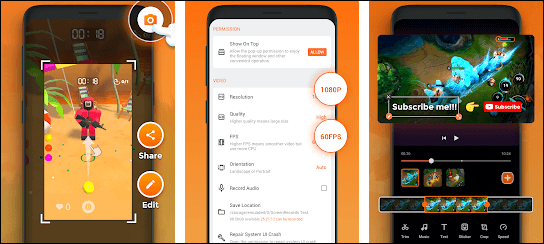
✅Vorteile :
- Reibungslose Aufnahme ohne Zeitlimit
- Kein Wasserzeichen (kostenlose Version)
- Unterstützt sowohl Bildschirm- als auch Audioaufzeichnung
❌Nachteile :
- Aufgrund von Betriebssystembeschränkungen kann auf einigen Samsung-Geräten kein internes Audio aufgezeichnet werden
- Gelegentliche Verzögerung bei langen Aufnahmen
ADV-Bildschirmrekorder
- Kompatibilität : Android 5.0 und höher
- Preis : Völlig kostenlos; werbefinanziert
- Am besten geeignet für : Benutzer, die eine kleine App mit Overlay der Vorder- und Rückseitenkamera während der Aufnahme wünschen
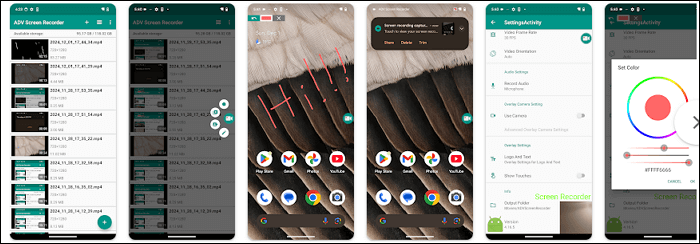
✅Vorteile :
- Leicht und schnell
- Unterstützt das Zeichnen auf dem Bildschirm während der Aufnahme
- Mehrere Aufnahme-Engines für bessere Gerätekompatibilität
❌Nachteile :
- Die Benutzeroberfläche wirkt veraltet.
- Es fehlen erweiterte Bearbeitungsoptionen.
Teilen Sie diesen Leitfaden, wenn Sie ihn hilfreich finden!
Abschluss
Zusammenfassend lässt sich sagen, dass das Samsung A15 zwar keinen integrierten Bildschirmrekorder besitzt, Sie Ihren Bildschirm jedoch problemlos mit kostenlosen Apps wie AZ Screen Recorder oder XRecorder aufnehmen können. Wenn Sie eine professionellere und wasserzeichenfreie Lösung auf einem Samsung-Laptop oder -Desktop bevorzugen, empfehlen wir Ihnen EaseUS RecExperts für hochwertige Bildschirm- und Audioaufnahmen.
Häufig gestellte Fragen zur Bildschirmaufzeichnung auf dem Samsung A13/14/15/16
Haben Sie noch Fragen zur Bildschirmaufzeichnung auf Telefonen der Samsung A-Serie? In diesen häufig gestellten Fragen finden Sie schnelle Lösungen.
1. Wie kann ich auf dem Samsung A15 ohne App eine Bildschirmaufnahme durchführen?
Leider bietet das Samsung A15 keine integrierte Bildschirmaufzeichnungsfunktion. Im Gegensatz zu Modellen wie der Galaxy S- oder A5x-Serie benötigt das A15 eine Drittanbieter-App zur Bildschirmaufzeichnung. Derzeit gibt es auf dem A15 keine Möglichkeit zur Bildschirmaufzeichnung ohne App.
2. Wie führt man eine Bildschirmaufnahme auf dem Samsung A16 durch?
Auch das Samsung A16 verfügt, wie das A15, nicht über einen nativen Bildschirmrekorder. Sie können Drittanbieter-Apps wie AZ Screen Recorder, Mibizen oder XRecorder aus dem Google Play Store verwenden, um Ihren Bildschirm mit Ton aufzuzeichnen.
3. Warum gibt es keinen Bildschirmrekorder für das Samsung A15?
Das Fehlen eines Bildschirmrekorders beim Samsung A15 ist auf Hardwareeinschränkungen und One UI-Einschränkungen bei Einstiegsmodellen zurückzuführen. Samsung reserviert die integrierte Bildschirmaufzeichnung normalerweise für Mittelklasse- und Flaggschiff-Geräte wie das Galaxy A5x, A7x, die S-Serie und die Note-Serie. A15-Nutzer müssen für die Bildschirmaufzeichnung auf Apps von Drittanbietern zurückgreifen.
Teilen Sie diesen Leitfaden, wenn Sie ihn hilfreich finden!
Ist der Artikel hilfreich?
Updated von Katrin
Jahrgang 1992; Studierte Mathematik an SISU, China; Seit 2015 zum festen Team der EaseUS-Redaktion. Seitdem schreibte sie Ratgeber und Tipps. Zudem berichtete sie über Neues und Aufregendes aus der digitalen Technikwelt.
Written von Maria
Maria ist begeistert über fast allen IT-Themen. Ihr Fokus liegt auf der Datenrettung, der Festplattenverwaltung, Backup & Wiederherstellen und den Multimedien. Diese Artikel umfassen die professionellen Testberichte und Lösungen.
Bewertungen
-
"EaseUS RecExperts ist ein einfach zu bedienend und bietet umfassende Funktionen. Der Recorder kann neben dem Geschehen auf Ihrem Bildschirm auch Audio und Webcam-Videos aufnehmen. Gut gefallen hat uns auch, dass es geplante Aufnahmen und eine Auto-Stopp-Funktion bietet."
Mehr erfahren -
"EaseUS RecExperts bietet die umfassenden Lösungen für die Aufzeichnung und die Erstellungen von Screenshots Ihres Bildschirms, die Sie für eine Vielzahl von persönlichen, beruflichen und bildungsbezogenen Zwecken verwenden können."
Mehr erfahren -
"Für unserer YouTube-Videos ist ein Bildschirmrekorder sehr nützlich. Wir können die Aktivitäten in Photoshop oder Lightroom einfach aufnehmen. Kürzlich habe ich die Bildschirm-Recorder von EaseUS getestet und sie ist bei weitem die beste, die ich bisher verwendet habe."
Mehr erfahren
Verwandete Artikel
-
So nehmen Sie Audio von Instagram Reels auf allen Geräten auf
![author icon]() Maria/Jun 04, 2025
Maria/Jun 04, 2025
-
Bester GIF-Recorder | Bildschirm in GIF auf Windows & Mac aufnehmen
![author icon]() Maria/Apr 27, 2025
Maria/Apr 27, 2025
-
Genshin Impact Screenshot-Ordner [Alles, was Sie wissen sollten]
![author icon]() Maria/Oct 14, 2025
Maria/Oct 14, 2025
-
Wie man Gesang in Studioqualität am Computer aufnehmen kann [3 einfache Schritte]
![author icon]() Maria/Apr 27, 2025
Maria/Apr 27, 2025

EaseUS RecExperts
- Den Bildschirm mit Audio aufnehmen
- Die Webcam aufnehmen
- Die PC-Spiele reibungslos aufnehmen
Hot Artikel